要想PPT做得好(PPT怎么才能做好)
我们做PPT,总有一些基础设置和功能,影响着我们的工作效率。如果我们提前了解和熟悉了这些功能,往往能带给我们事倍功半的效果。
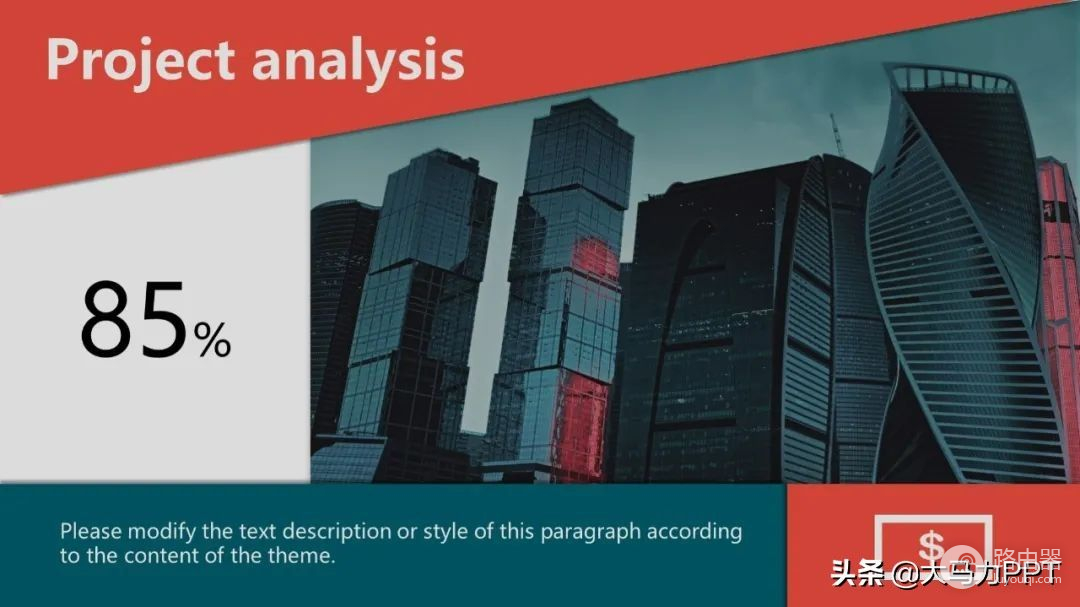
今天我就给大家介绍写哪些可以飞速提供我们PPT效率的设置。
1
撤销上限次数
我们都知道PPT制作的过程,我们想撤回上一步操作,可以一直ctrl+z,一直反悔,直到不能反悔为止,这个次数是多少呢,是20次
其实呢以前因为电脑的配置限制,所以是默认了20次,我们可以提高撤销次数的上限,这样我们就有了更高的容错空间,避免有的时候超过次数要重新制作。
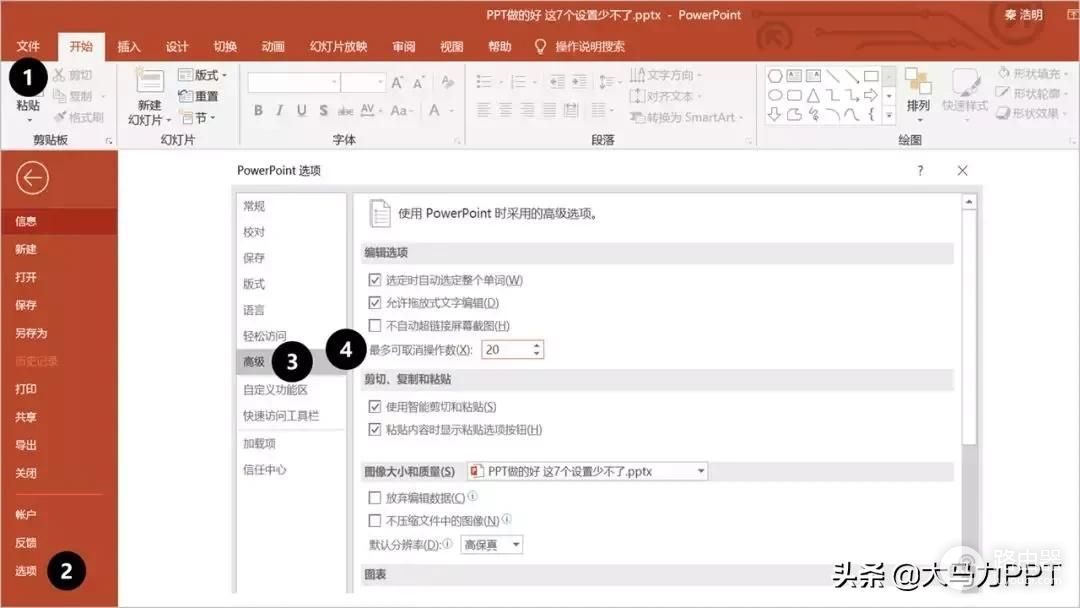
比如设置成100次。单击【文件】→【选项】→【高级】→【最多可撤销次数】
2
设置自动保存
总有一些突发的情况,电脑没电?蓝屏?虽然现在蓝屏的次数少了,或者被你自己糊涂没点保存关闭了文件,然后我们的心血就付之东流了,所以我们上个保险。
本身系统是自带了自动保存,但是是超过10分钟,那我们可以设置成3-5分钟,这样即使突发情况,我们也找到自己的文件了。
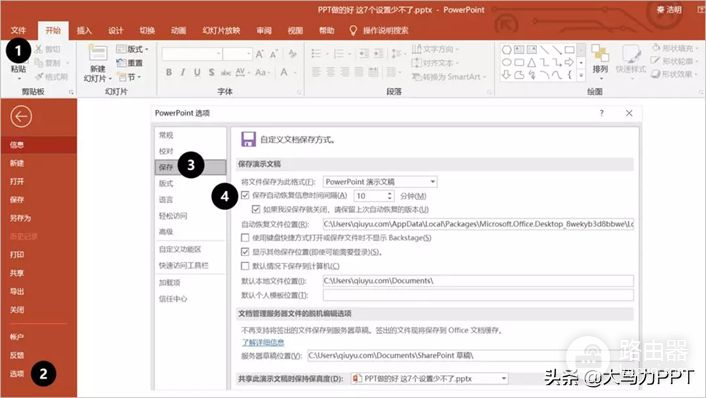
设置的路径单击【文件】→【选项】→【保存】→【保存自动恢复时间间隔】。
3
自定义配色方案
你是不是发现你新建的PPT来回就是那几个单调颜色,而且由于纯度过高,搭配起来并不是很美观,同时涉及到多个配色的时候总是要搭配验证,那种配色效果好一些,实在是浪费时间。
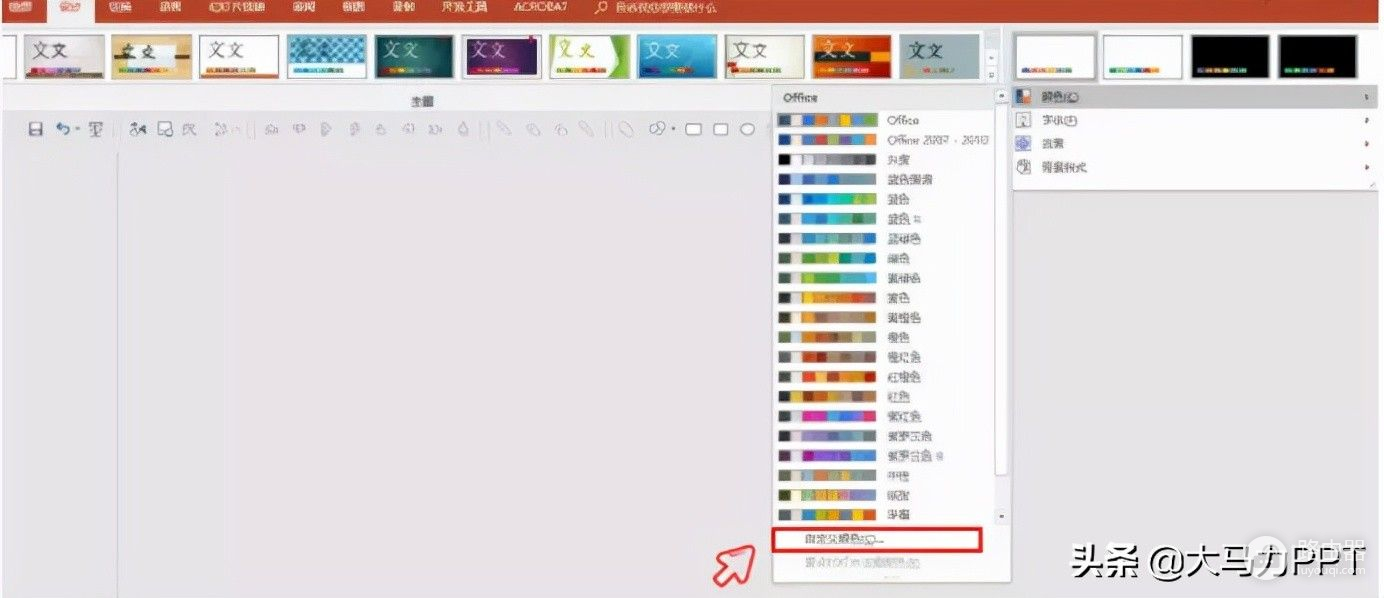
其实我们可以提前自定义设置主题的配色方案,把一些比较成熟作品的配色或者配色网站推荐的方案,提前进行自定义设置,等用的时候一切设定,就OK了。
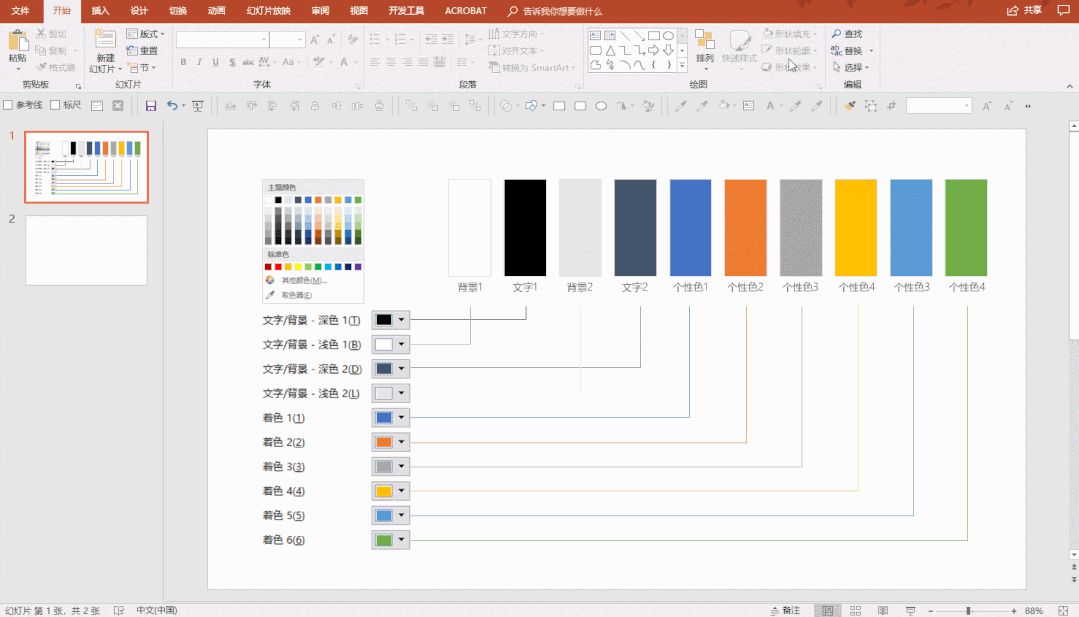
具体设置【设计】【颜色】














